2024-8-20 王智偉 測試部技術長
摘要
如果你的克隆SSD無法啟動,請不要擔心。本指南涵蓋了常見的問題,例如安裝不當和BIOS設定錯誤,並提供實際的解決方案,讓你的系統再次順利運行。學習如何解決這些問題,並使用像Renee備份還原軟體這樣的工具來預防這些狀況。
克隆的SSD 無法啟動可能會讓人沮喪,尤其是在精心克隆後。這個問題可能源自於多種因素,每個因素都需要獨特的檢驗方法。以下是一些常見原因及解決建議,幫助你檢視和解決這個問題。
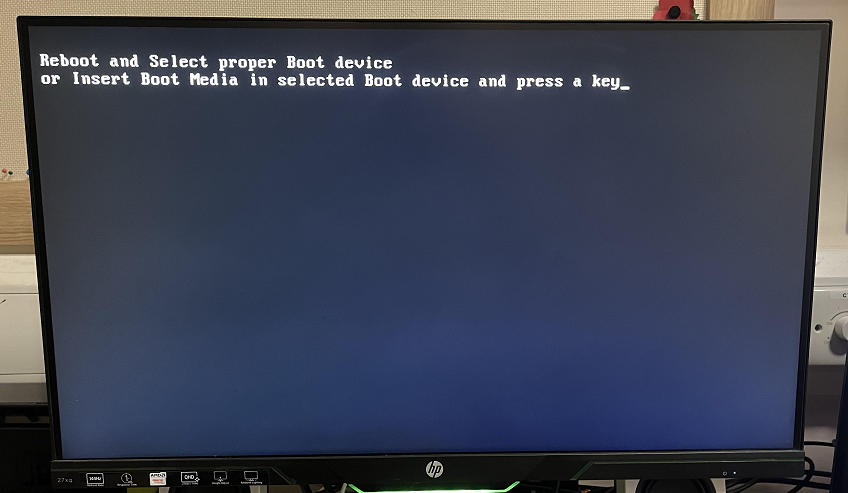
克隆的SSD無法啟動可能讓人沮喪,尤其是在精心克隆之後。 複製SSD安裝不當 是啟動失敗的常見原因。確保SSD 正確安裝並被操作系統識別 至關重要。請按照以下詳細步驟 解決和預防此問題 。
步驟 1 : 保護硬件

步驟 2 :驗證 BIOS/UEFI 偵測
重新啟動電腦並進入 BIOS/UEFI設定 。通常可以在初始啟動畫面時按下Del、F2或Esc鍵進入。在 BIOS/UEFI選單 中,導覽至 儲存裝置清單區網域 。
檢查克隆的 SSD 是否被偵測到。如果未被偵測到,請確保 SATA 或 M.2 插槽已 啟用 ,且沒有設定封鎖 SSD 被辨識。儲存變更並 退離 BIOS/UEFI。
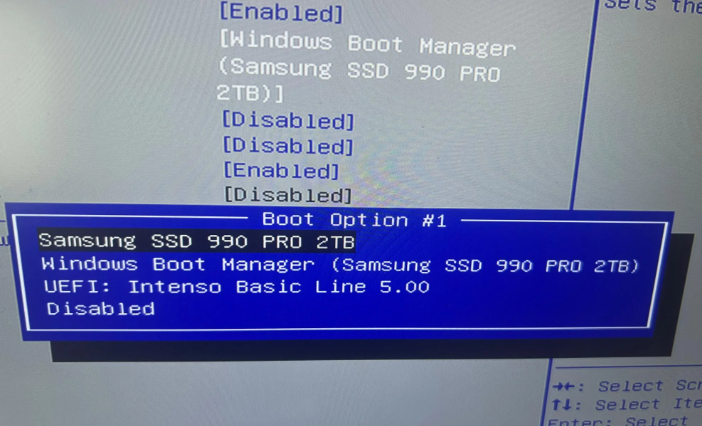
步驟 3 :檢查物理問題
有時, SSD 可能由於 物理損壞 或 故障的 SATA 電纜 而無法啟動。檢查 SSD 和連接電纜是否有可見損壞。如果可能,請嘗試使用不同的 SATA 連接埠 或 電纜 ,以排除連接故障。

透過以下 步驟 ,您可以 解決並預防因克隆SSD安裝不當引起的啟動故障 。
接下來的章節將討論 錯誤的BIOS設定對克隆SSD啟動過程的影響 ,敬請期待更多有價值的見解!
不當的 BIOS設定 會顯著影響克隆SSD的 啟動過程 。即使SSD已完美複製並安裝,錯誤的 BIOS配置 也可能導致操作系統無法識別或從新硬盤啟動。以下是修正這些設定並確保克隆SSD正常啟動的詳細說明。
步驟 1 :輸入 BIOS/UEFI 設定
重新啟動電腦並進入 BIOS/UEFI 設定。通常可以在初始啟動畫面時按下Del、F2、F12、Esc或其他指定鍵。如果不確定,請參考 製造商的說明 。
步驟 2 :驗證啟動樣式
根據SSD 的分割槽樣式檢查操作系統是否設定為正確的啟動樣式- 傳統或UEFI 。 MBR (主開機記錄)支援 傳統 啟動樣式,而 GPT(GUID 分割槽表)支援 UEFI 啟動樣式。使用箭頭鍵導覽至 啟動 選項卡,找到選擇 UEFI/BIOS 啟動樣式 的選項。根據克隆的 SSD 的分割槽樣式調整設定。
如果你將 MBR磁碟 上的 Windows 複製到 GPT SSD 上,需要將 啟動樣式 從 Legacy 改為 UEFI ,或反之亦然。啟動樣式設定錯誤可能會導致 SSD 無法啟動。
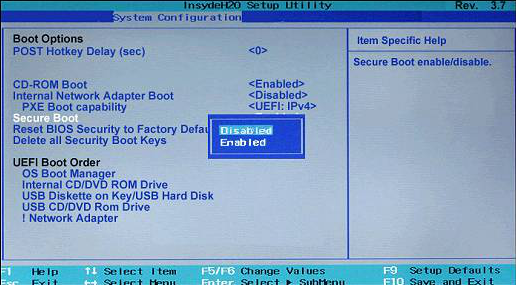
啟用(Enabled) 安全啟動(Secure Boot) 以啟動 UEFI啟動樣式 ;停用(Disabled)它將啟動 傳統啟動樣式 。
步驟 3 :設定正確的啟動順序
確保克隆的 SSD 設定為主要啟動裝置。進入 啟動順序 或 啟動優先設定 ,找到克隆的 SSD 並將其移到清單頂部。這確保操作系統首先嘗試從 SSD 啟動。儲存變更並退離 BIOS/UEFI 。
調整 BIOS設定 通常可以解決複製 SSD 的啟動問題。請特別注意 <strong>啟動樣式 和 順序 ,以確保相容性和操作系統的正確識別。
若要進一步排除故障,請繼續閱讀下一章,我們將討論將 操作系統分割槽設定為非活動狀態 對 複製SSD啟動過程 的影響。請關注更多有價值的見解!
克隆的SSD無法啟動可能讓人沮喪,特別是在仔細克隆驅動器後。一個常被忽略的原因是操作系統分割槽未設定為 活動狀態 。操作系統分割槽必須處於 活動狀態 ,操作操作系統才能正確啟動。以下是確保操作系統分割槽設定為 活動狀態 的步驟,以解決啟動問題。
步驟 1 :啟動即時操作操作系統
如果 複製的SSD無法啟動 ,可以使用 另一台電腦的即時操作操作系統 ,這樣可以在不從有問題的SSD啟動的情況下存取 磁盤管理工具 。
步驟 2 :開啟磁盤管理
進入即時操作操作系統後,按下 Win + R 開啟 執行 對話方塊。輸入 diskmgmt.msc 並按下 Enter 。這將開啟 磁盤管理 實用程序,您可以在其中檢視 和管理儲存裝置。
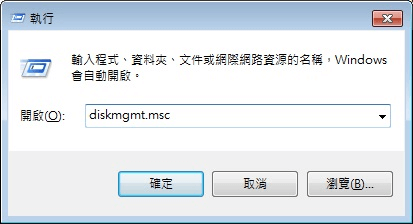
步驟 3 : 找到操作系統分割槽
在磁盤管理工具中,找到複製的SSD並定位 作業系統保留分割槽 或 主C槽 。右鍵點擊你認為應該設為活動的分割槽。
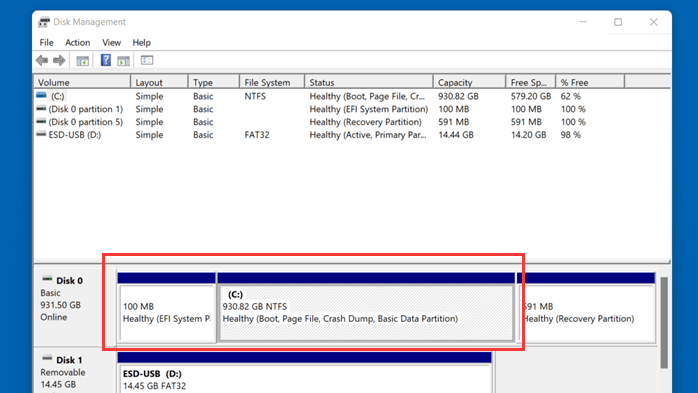
步驟 4 : 將分割槽設定為活動分割槽
右鍵點選已辨識的操作系統分割槽,選擇 標記分割槽為活動 。如果出現確認對話框,請確認以繼續。此操作將所選分割槽設定為 活動啟動分割槽 ,使操作系統可以從中啟動。
步驟 5 : 重新啟動電腦
退離 磁盤管理工具 並 重新啟動電腦 。確保移除即時操作操作系統介質,以便操作系統嘗試從 克隆的SSD啟動 。如果 作業系統分割槽 之前處於 非活動狀態 ,將其設定為 活動狀態 應能解決 啟動問題 。
克隆的SSD無法啟動可能會讓人非常沮喪。一個關鍵工具是 Bootrec.exe ,它通常能解決這些啟動問題。這個工具可以幫助修復複製SSD上的 主開機記錄(MBR) 、 開機磁區 或 開機設定資料、資訊(BCD) ,因此它在故障排除過程中至關重要。以下是有效使用 Bootrec.exe 工具的詳細步驟:
步驟 1 :從 Windows 安裝媒體啟動。首先,您必須使用 Windows 安裝媒體 (例如USB 記憶棒或DVD)啟動電腦。將媒體插入電腦並重新啟動。按下所需鍵(通常是 F2 、 Del 、 Esc 或 F12 )進入BIOS/UEFI 設定並將啟動順序設定為先從安裝媒體啟動。儲存變更並退離 BIOS。
步驟 2 :進入命令提示字元。從安裝媒體啟動後,選擇語言偏好並點選 「下一步」 。在接下來的畫面上,點選左下角的 「修復電腦」 。
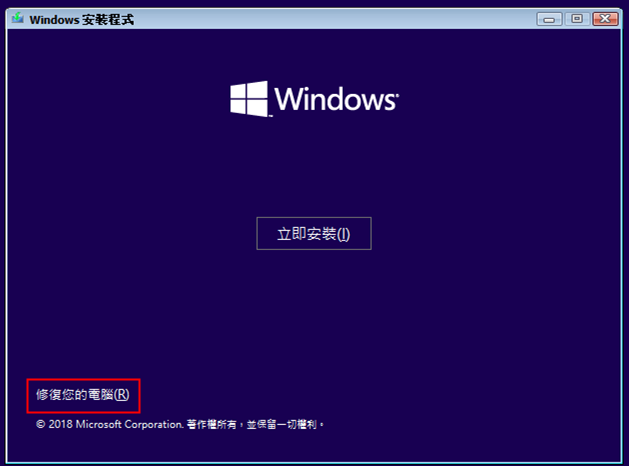
導覽至 疑難排解 > 進階選項 > 命令提示字元 。這將打開一個命令提示字元視窗。
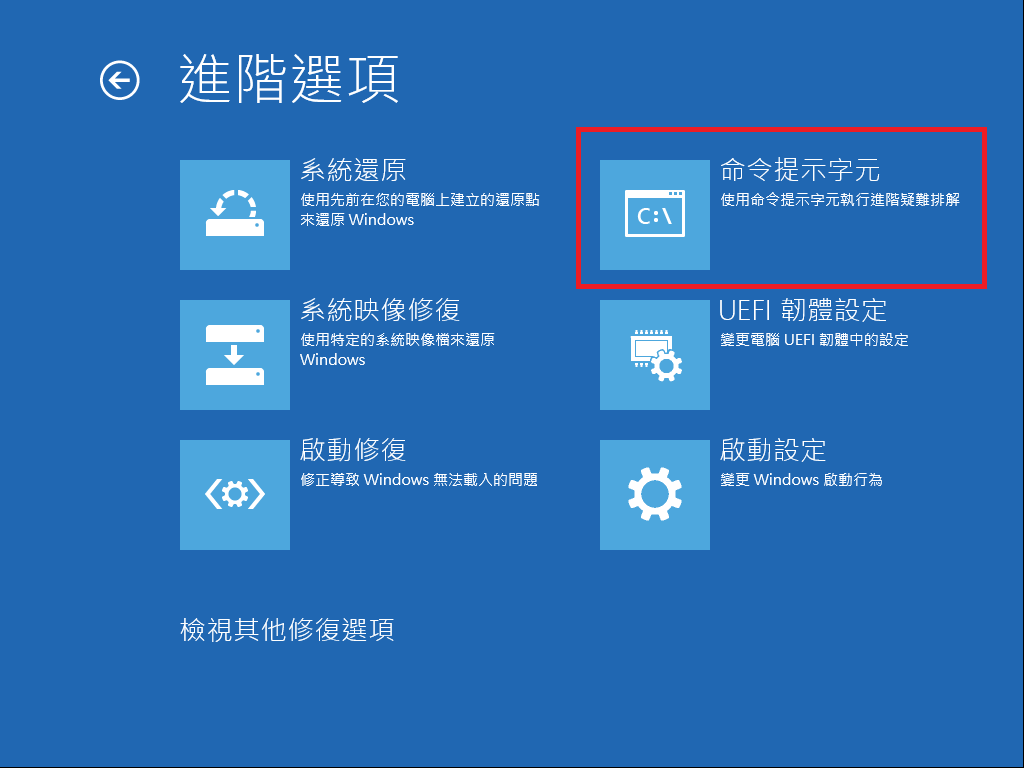
步驟 3 :掃描 Windows 安裝。在命令提示字元中,鍵入以下命令並按下 Enter :
bootrec /scanos
該命令將掃描所有磁碟中的 Windows安裝 。請記錄識別出的任何安裝信息,這些信息對後續步驟很有用。
步驟 4 :修正主開機記錄 (MBR)。若要修復 MBR,請鍵入以下命令並按 Enter :
bootrec /fixmbr
此 命令 將嘗試修復MBR中的任何問題,這是啟動問題的常見原因。
步驟 5 :修復開機磁區。如果 MBR 修復失敗或您仍然遇到問題,請繼續修復開機磁區。輸入以下指令並按下 Enter :
bootrec /fixboot
此指令會向操作系統分割槽寫入 新的開機磁區 ,可解決引導磁區 損壞 或 設定錯誤 的問題。
步驟 6 :重建啟動設定資料、資訊 (BCD)。如果問題仍然存在,您可能需要重建 BCD。輸入以下指令並按下 Enter :
bootrec /rebuildbcd
此命令掃描 BCD 中缺少的 Windows 安裝並允許您新增它們。確認任何提示以新增識別的安裝。
步驟 7 :退離並重新開機。完成必要的修復後,在命令提示字元中輸入
exit並按下 回車 。取出安裝介質,重新開機電腦,讓其嘗試從 複製的SSD 啟動。 透過以下步驟,你應該能夠解決大多數由 MBR 、 引導磁區 或 BCD問題 引起的克隆 SSD啟動問題 。
欲了解更多 故障排除資訊 ,請繼續閱讀 下一章 。在那裡,我們將介紹 推薦的工具 —— Renee Becca ,它可以有效 克隆SSD ,避免 啟動問題 。敬請期待更多有價值的洞見!
在使用 Renee Becca 進行克隆之前,請確保您的環境已準備好。首先備份來源硬盤上的重要資料、信息,以避免在複製過程中可能發生的資料、資訊遺失。確保您的 SSD 已正確安裝並被操作系統識別。如有必要,請使用 磁盤管理工具 初始化 SSD 並確認其運作正常。
步驟 作:若要使用 Rene.E Laboratory ™還原軟體 將HDD複製到SSD,請依照以下步驟 作:
步驟 1 :從官網下載並安裝 Renee Becca 。
步驟 2 :啟動軟體,從 主選單 中選擇 複製 。選擇 磁碟複製 ,將整個 HDD 複製到 SSD 。
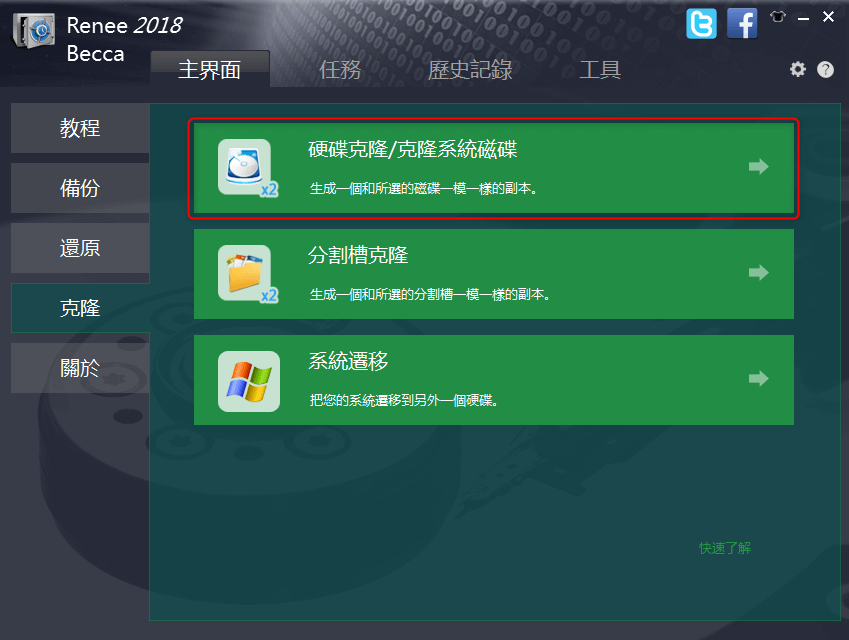
步驟 3 :選擇來源硬盤和目標固態硬盤。請仔細檢查選擇,以避免 克隆到錯誤的磁碟機 。
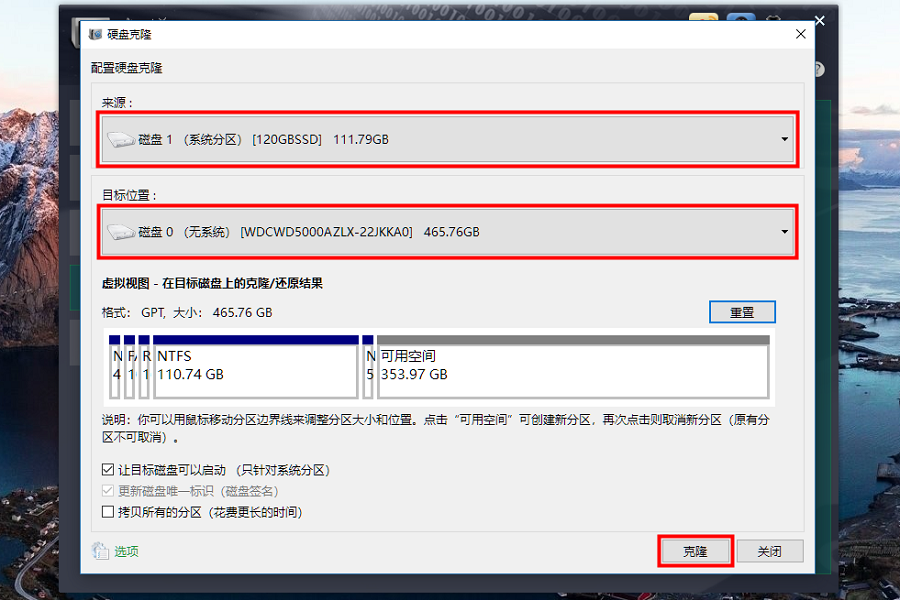
步驟 4 :依需求配置額外設定,如 分割槽對齊 和 調整大小 。這些選項有助於最佳化 SSD 的效能和壽命。
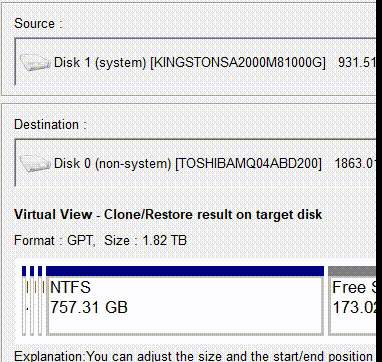
步驟 5 :點選 「克隆」 開始複製過程。Renee Becca將處理其餘部分,將所有資料、資訊和操作系統分割槽複製到 SSD 。
複製過程完成後,需要將 SSD設定為主要啟動磁碟機 。重新啟動電腦,按F2、Del或作業系統特定的按鍵進入 BIOS/UEFI設定 。導覽至 啟動順序設定 ,將複製的SSD設定為主要啟動裝置。 儲存變更並退離BIOS 。
如果作業系統能從 SSD 成功啟動,可以將原廠的 HDD 改作儲存盤。使用 磁盤管理工具 格式化 HDD ,根據需要產生、建立新分割槽以儲存 媒體檔案 。
總之,確保複製的SSD成功啟動涉及多個步驟: 正確安裝 、 正確的BIOS設定 和 啟動操作系統分割槽 。重新複製HDD並使用
Bootrec.exe等工具也能解決問題。為了順利的克隆過程,可以考慮使用 Renee Becca 。透過專注於這些方面,您可以防止啟動失敗,順利過渡到新的SSD。





